Vào đầu 2015, chúng ta đã biết có một sự kiện lớn đó là Apple tung điện thoại iPhone vào Việt Nam với mức giá thấp được gọi là iPhone lock. Theo nhiều người, iPhone lock được bán ra khi có kèm với hợp đồng của bên nhà mạng và chỉ dùng được sim của nhà mạng đó mà thôi. Vậy chúng ta thực sự biết iPhone lock là gì hay chưa? Sim ghép được định nghĩa như thế nào? Cách sử dụng iPhone lock và sim ghép là gì? Hôm nay, Điểm Tin Công Nghệ sẽ giúp người dùng giải đáp những thắc mắc này trong bài viết dưới đây.
iPhone lock là gì?
iPhone lock là điện thoại được bán ra kèm với hợp đồng nhà mạng (nghĩa là được quản lý theo IMEI với phần cứng hoàn toàn như nhau) vì vậy chỉ có thể sử dụng được sim của bên nhà mạng cung cấp thôi. Vậy sự khác nhau của iPhone lock và iPhone quốc tế là gì?
Phân biệt iPhone lock và iPhone quốc tế
Như ở định nghĩa trên thì iPhone lock chỉ sử dụng được sim mà nhà mạng đó khi mua kèm theo hợp đồng với nhà mạng. Đối với iPhone quốc thì có thể sử dụng sim của tất cả nhà mạng. Tuy nhiên, iPhone lock và iPhone quốc tế được sản xuất như nhau, chất lượng thì giống nhau chỉ có khác là ở sim sử dụng và iPhone lock có giá rẻ hơn so với iPhone quốc tế.
Cách kiểm tra iPhone lock cho người mới
Bạn có thể sử dụng 2 cách để kiểm tra điện thoại của mình có phải là iPhone lock hay là iPhone quốc tế hay không?
Cách 1: Dùng sim để kiểm tra
Đây được xem là cách kiểm tra iPhone lock đơn giản và dễ thực hiện nhất. Bạn dùng 1 sim của 1 nhà mạng bất kỳ cho vào iPhone và máy nhận sim và hoạt động bình thường thì tiếp theo bạn bỏ vào 1 sim khác của nhà mạng khác vào nếu sim vẫn hoạt động thì đó là iPhone quốc tế và không hoạt động thì đó là iPhone lock. Đơn giản phải không các bạn!
Cách 2: Dùng phần hỗ trợ từ Apple
Đối với cách này thì sẽ phức tạp hơn với cách trên dành cho những bạn nào không có sẵn 2 sim của 2 nhà mạng khác nhau, chúng ta thực hiện theo các bước sau:
Bước 1: Bạn truy cập vào trang chủ của Apple và chọn vùng là United States.
Bước 2: Nếu bạn đang cần kiểm tra iPhone thì bạn chọn vào mục iPhone.
Bước 3: Tiếp theo bấm vào Contact Support
Bước 4: Sau đó, bạn chọn vào Setup a repair
Bước 5: Chọn Repairs & Physical Damage để tiếp tục
Bước 6: Chọn tiếp Cannot Lock or unlock phone
Bước 7: Chọn vào phần Chat
Bước 8: Điền đầy đủ thông tin theo yêu cầu và chọn Continue
Bước 9: Bạn có thể chọn “No Thanks” hoặc “Notify me” đều được. Bạn sẽ chờ để đội ngũ hỗ trợ của Apple sẽ “Chat” với bạn.
Bước 10: Khi chat với nhân viên Apple bạn nên sử dụng tiếng anh để hỏi số IMEI của mình là iPhone lock hay là iPhone quốc tế.
Nếu kết quả trả về là “Locked” thì đó chính là iPhone lock và người lại là “Unlocked” là iPhone quốc tế.
Sim ghép là gì? Cách sử dụng iPhone lock
Cách sử dụng iPhone lock với Sim ghép
Để có thể sử dụng iPhone lock với nhiều nhà mạn khác thì bạn nên “Unlock” iPhone của bạn bằng cách mua code nhưng đối với cách này thì tốn chi phí cao. Sử dụng sim ghép là một cách hiệu quả để “Unlock” iPhone của bạn mà chi phí tiết kiệm hơn nhiều so với cách mua code. Vậy sim ghép là gì?
Sim ghép là gì?
Sim ghép là mảnh đồng nhỏ và mỏng được dùng để đè lên Sim thông thường giúp cho sim của bạn trở thành Sim nhà mạng. Hiện nay ở Việt Nam, điện thoại được lắp Sim ghép sẽ tự nhận diện được nhà mạng và bắt sóng bình thường. Cách tháo lắp Sim ghép cũng vô cùng đơn giản.
Ngoài ra, các thông tin như số điện thoại hay danh bạ đều được giữ an toàn không bị ảnh hưởng gì khi sử dụng sim ghép.
Vậy có nên mua iPhone lock hay không?
iPhone lock trên thị trường đang trở nên phổ biến hơn khi giá thành rẻ hơn nhiều so với phiên bản quốc tế nhưng cấu hình và chất lượng như nhau. Nhưng đối với iPhone lock cũng có nhiều mặt hạn chế khiến chúng ta cũng khó khăn khi lựa mua giữa iPhone lock và iPhone quốc tế.
Nếu bạn thực sự quan tâm và muốn mua iPhone lock thì bạn phải xem qua 5 yếu tố sau đây:
- Chất lượng máy: Bạn hãy đến những cửa hàng bán iPhone uy tín để có được sự tin tưởng về chất lượng của máy.
- Thời gian bảo hành: Đây là điều quan trọng khi mua iPhone, vì chi phí sửa chữa và thay thế linh kiện khá mắc. Nếu được bạn có thể mua gói bảo hành để đảm bảo quyền lợi.
- Hình thức máy: Bạn kiểm tra thật kỹ trước khi định giá vì hình thức xấu hay đẹp sẽ có tỉ lệ thuận với mức giá rẻ hay mắc.
- Phụ kiện đi kèm: Đối với dòng iPhone thì phụ kiện theo sản phẩm thường có giá rất mắc. Bạn nên lựa chọn những phụ kiện trên thị trường có giá rẻ hơn mà chất lượng vẫn đảm bảo.
- Nơi bán uy tín: Việc lựa chọn nơi bán iPhone uy tín sẽ giúp bạn có được sự yên tâm về dịch vụ
Với những kiến thức trên, chúng tôi tin rằng bạn có thể sử dụng một chiếc iPhone lock một cách hiệu quả nhất để tiết kiệm chi phí cho mình! Chúc các bạn thành công. Theo dõi Fanpage Điểm Tin Công Nghệ để cập nhật thêm những thông tin mới nhé!





































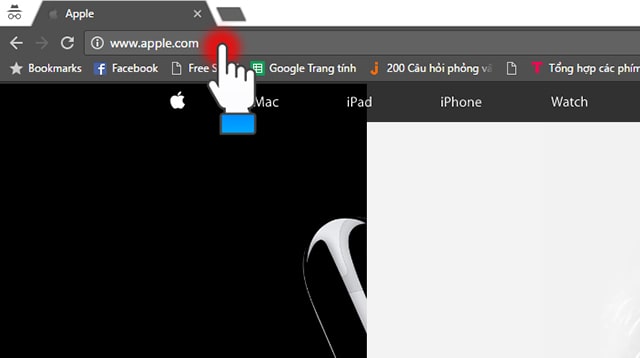

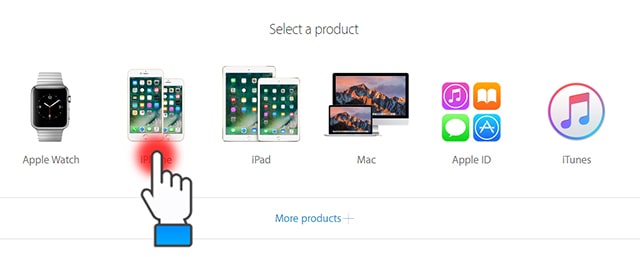
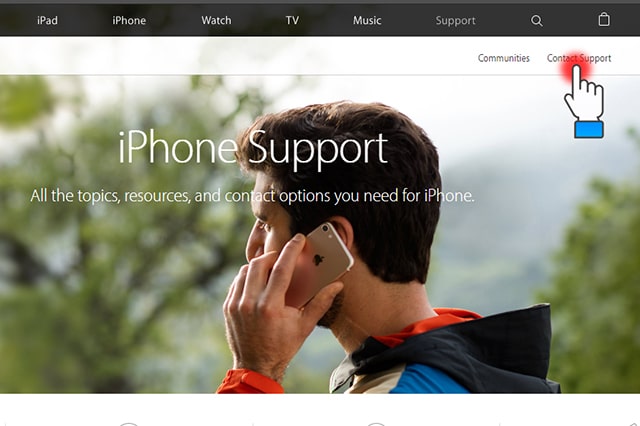
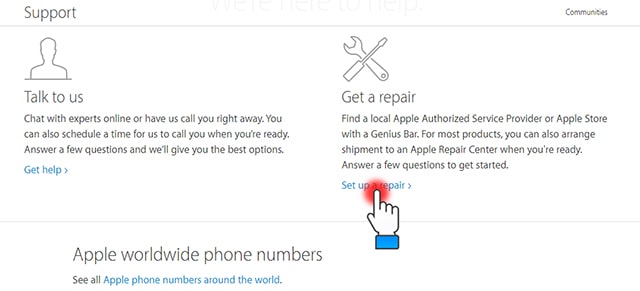
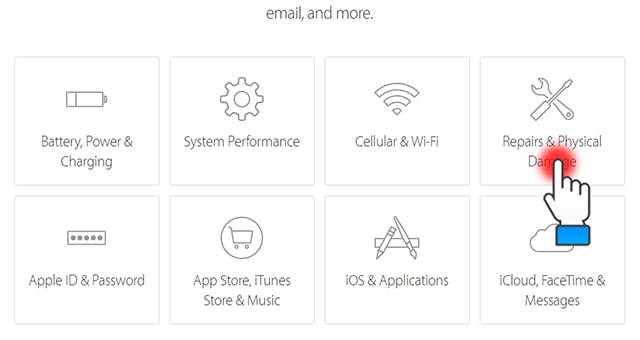
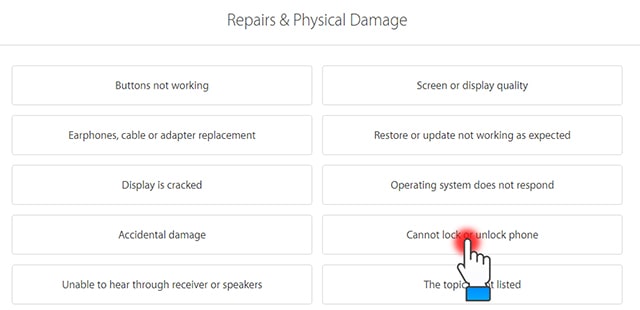
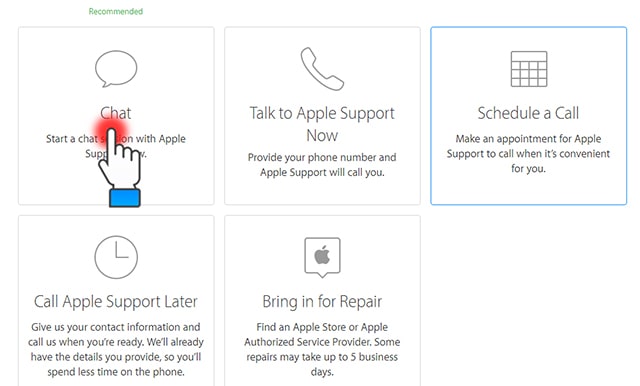
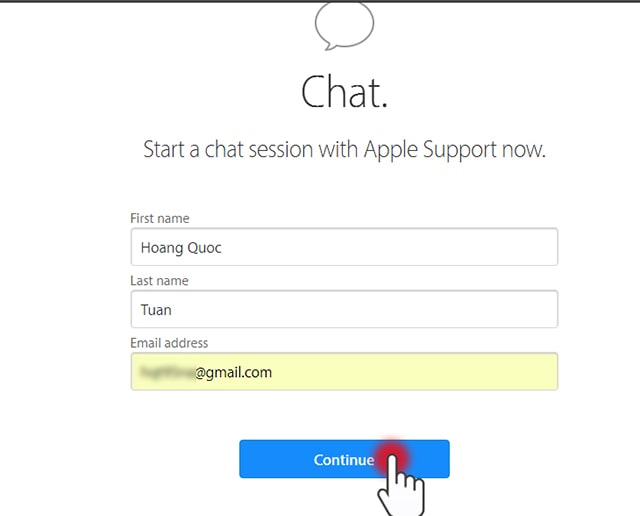
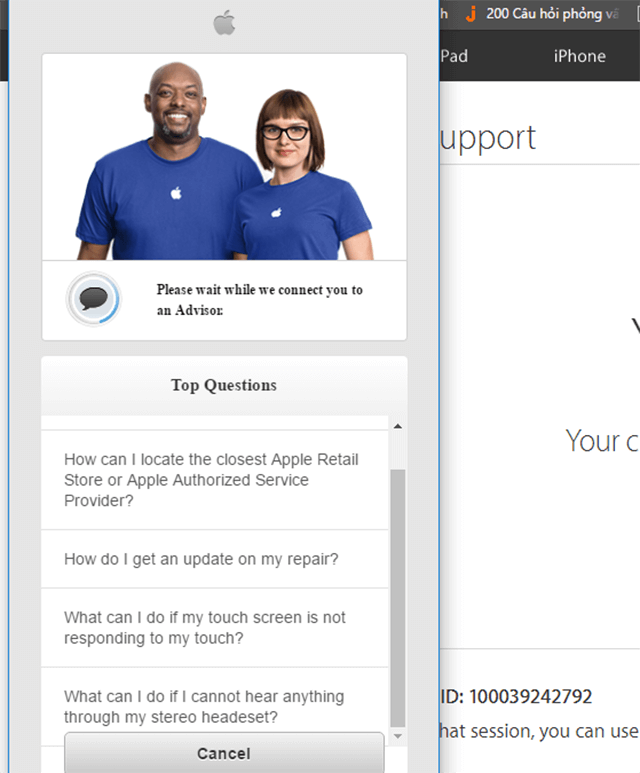
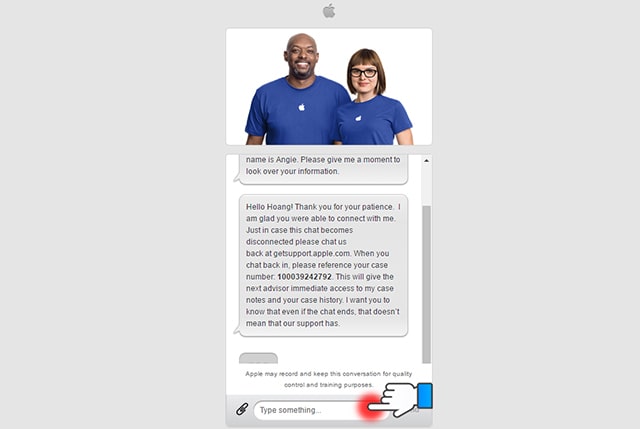


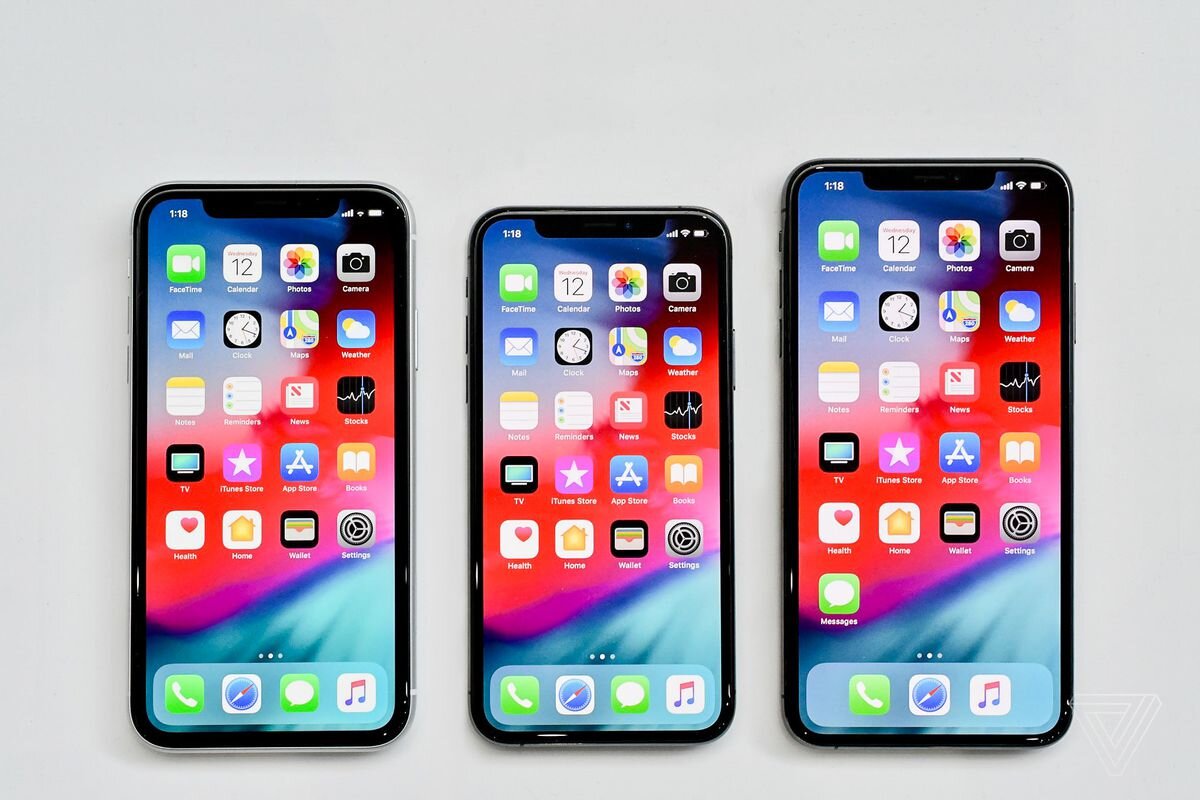
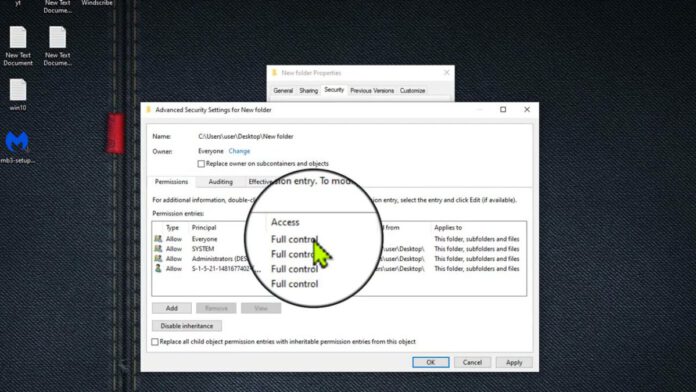
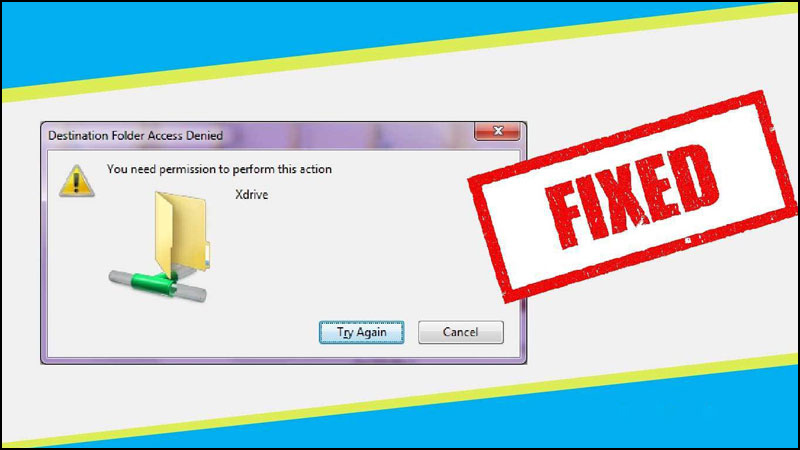
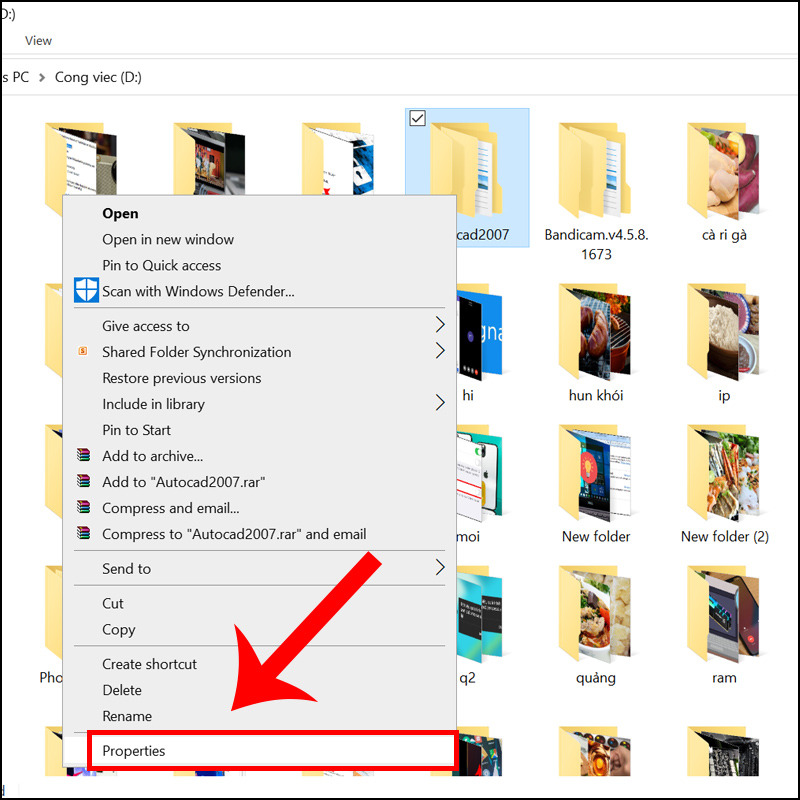
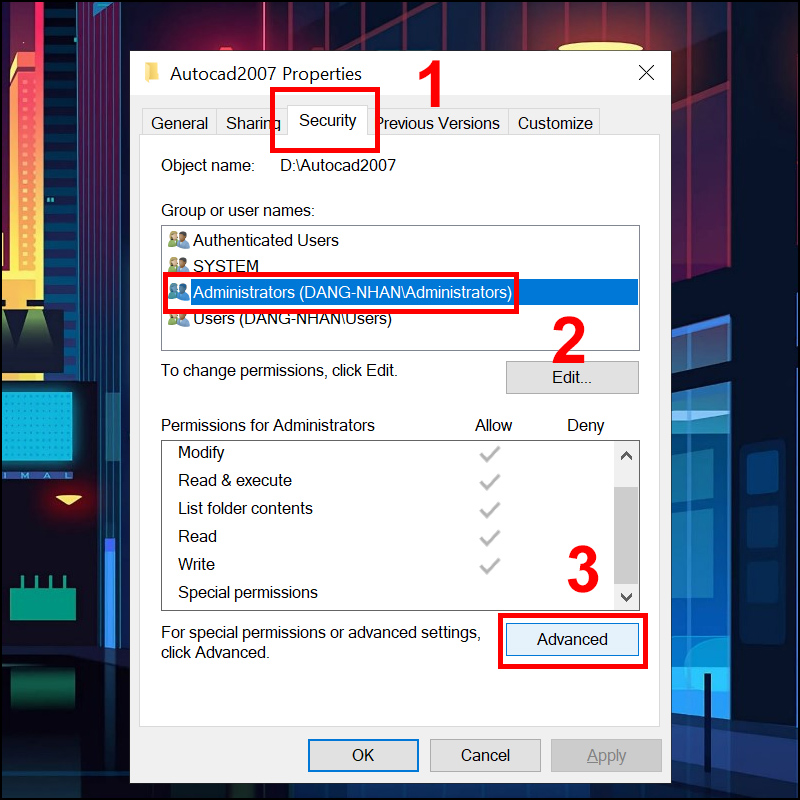
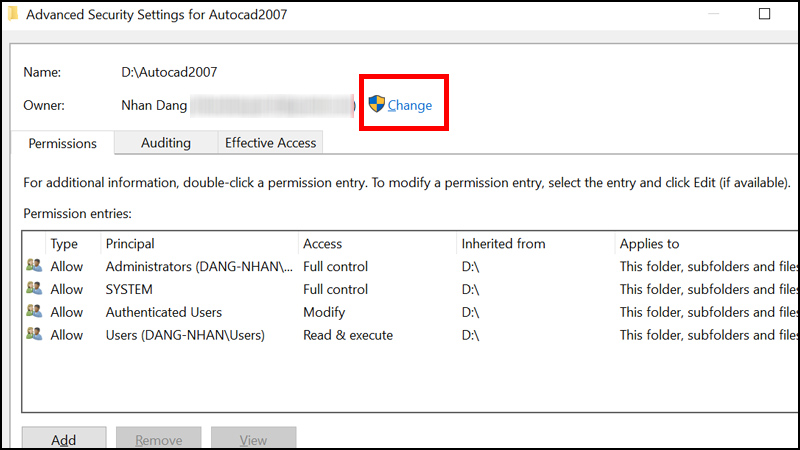
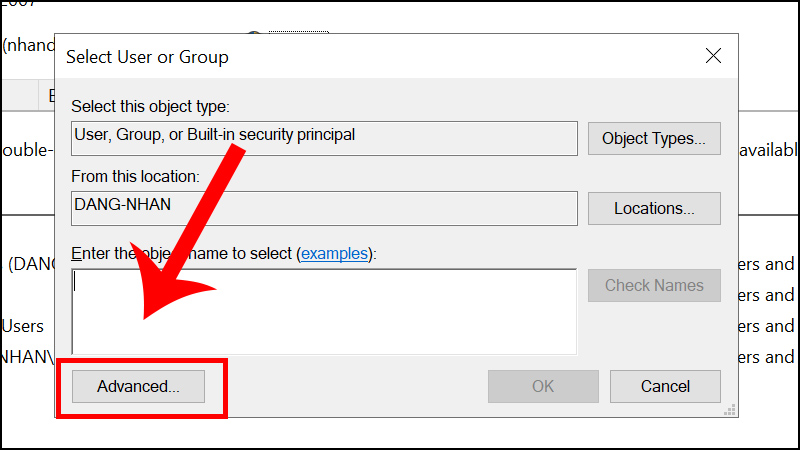
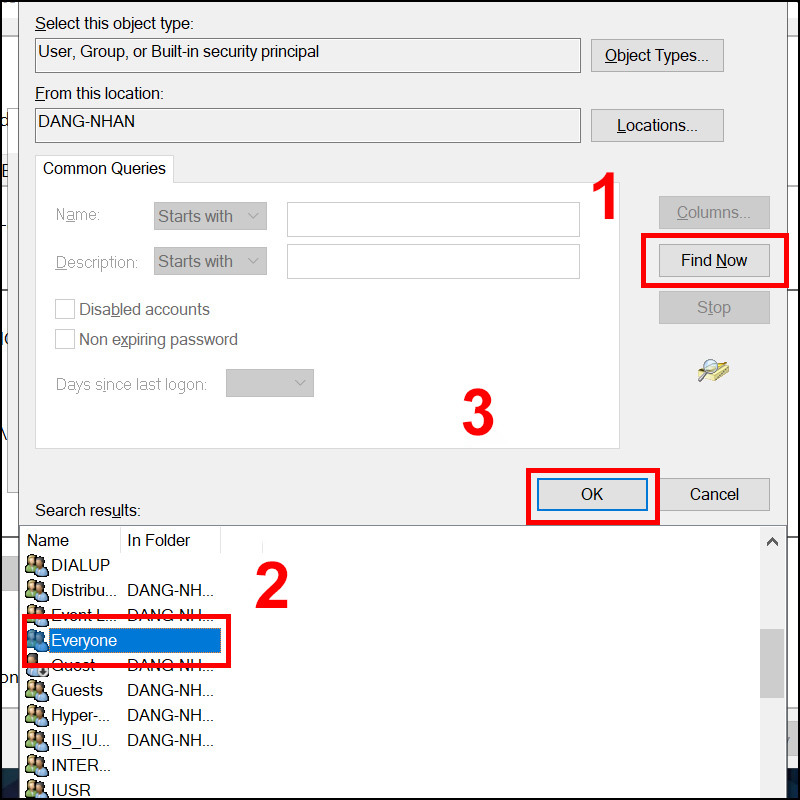
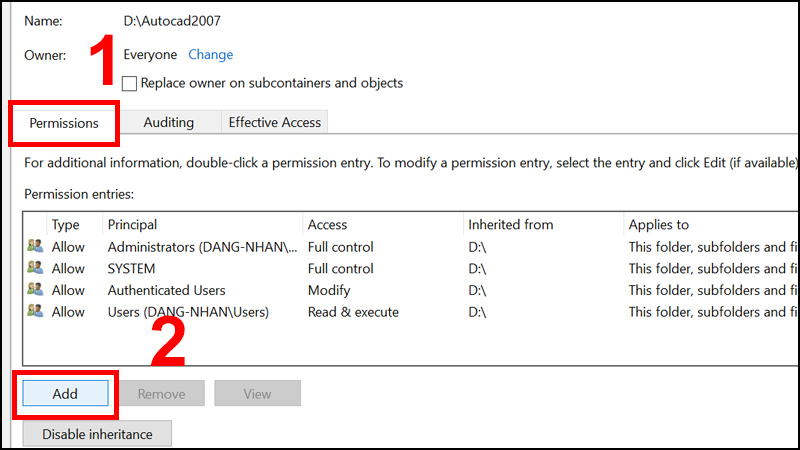
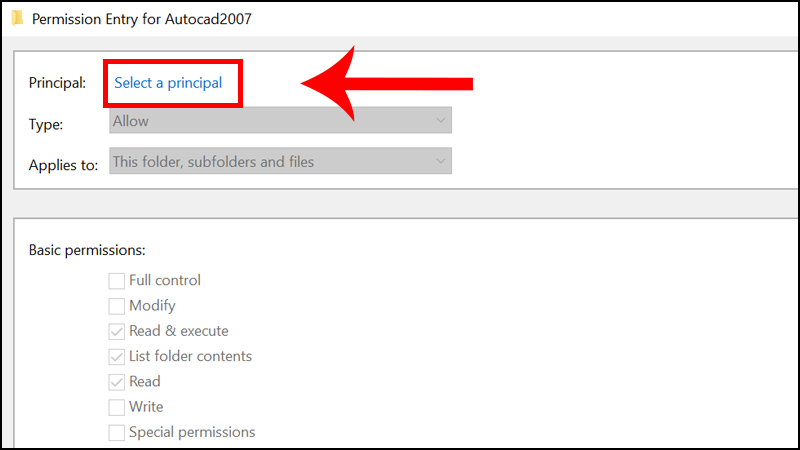
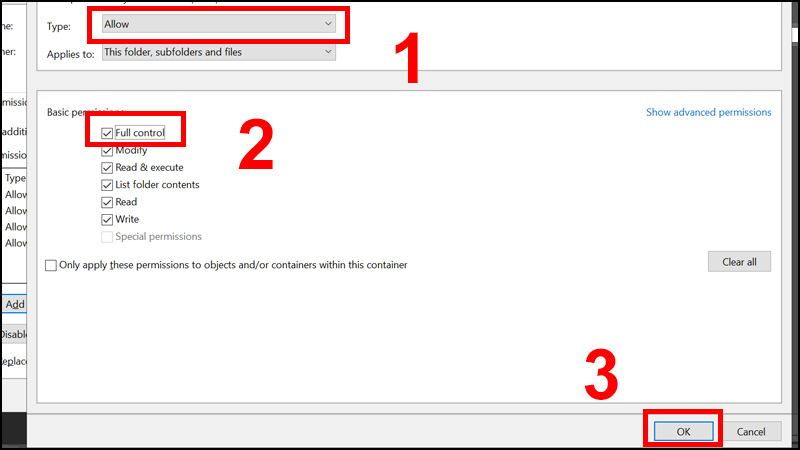
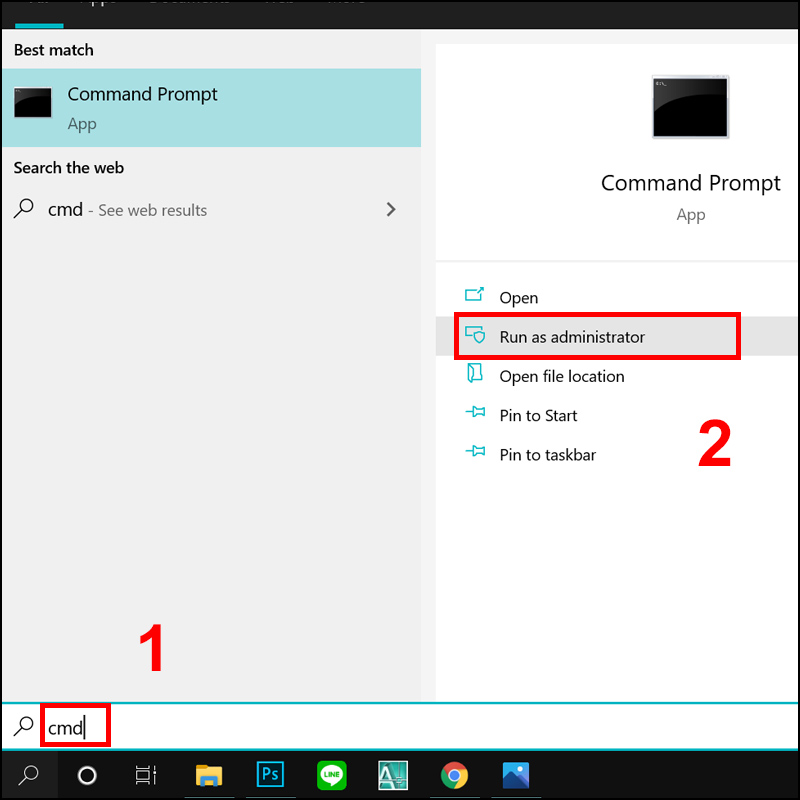
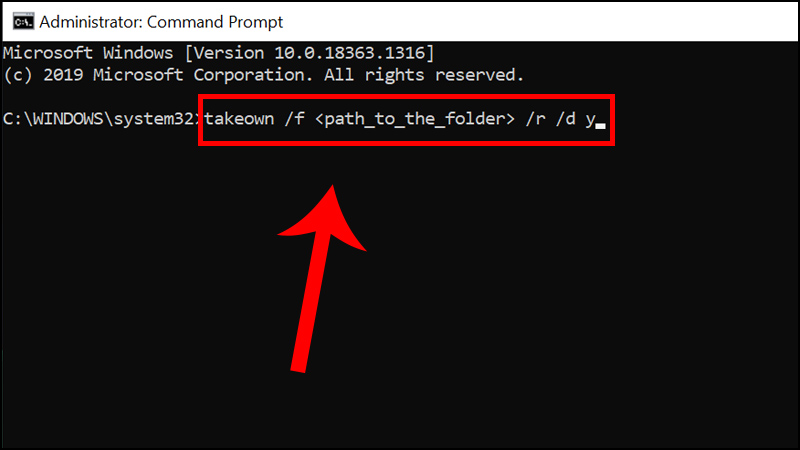
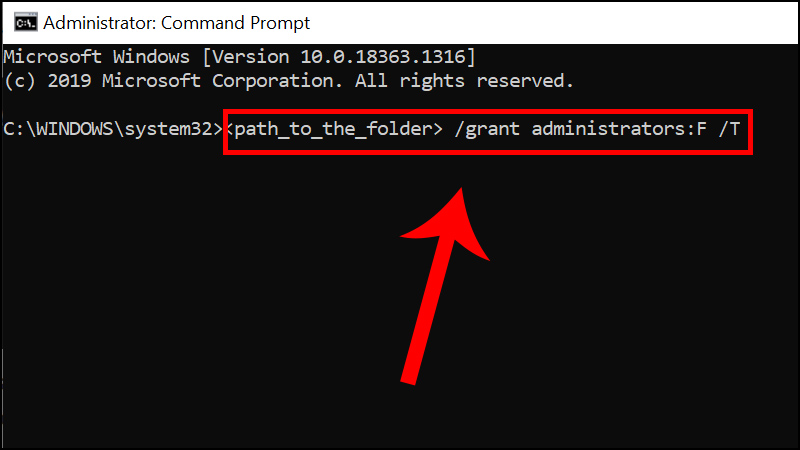
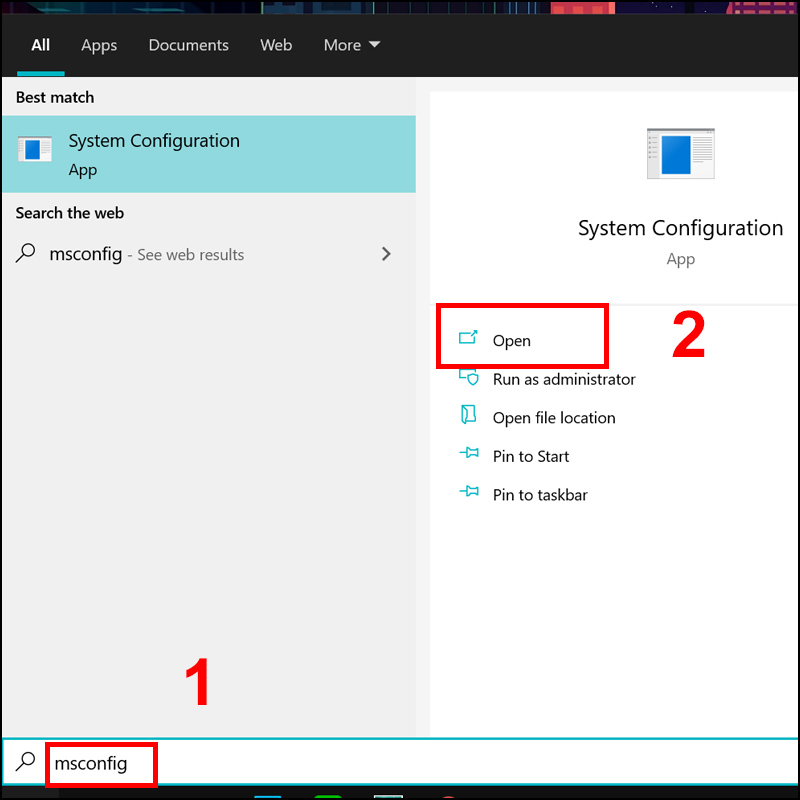
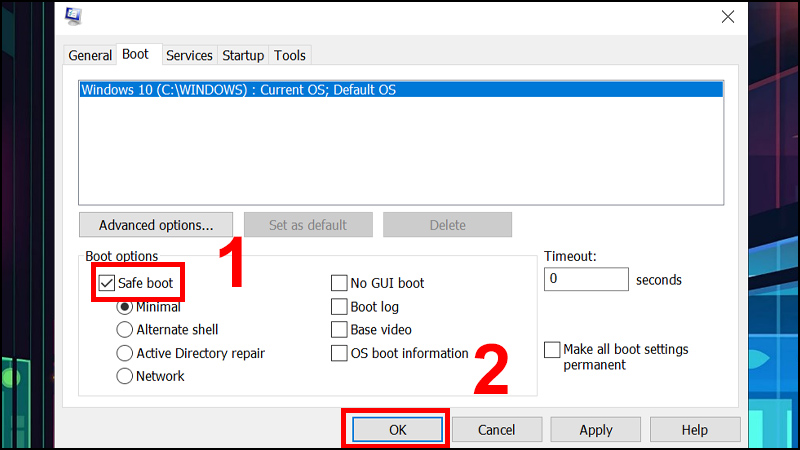
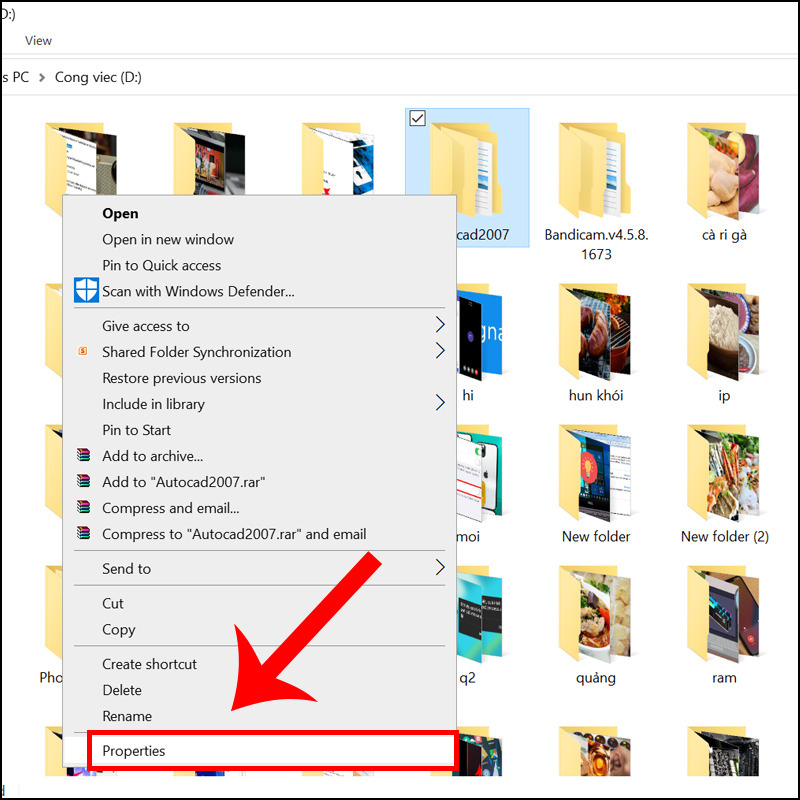
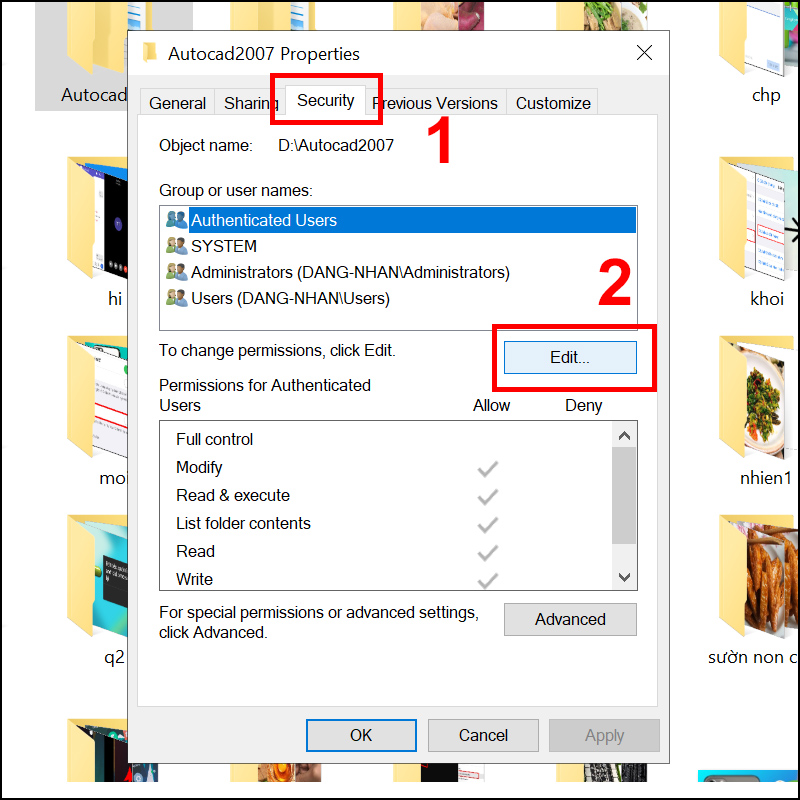
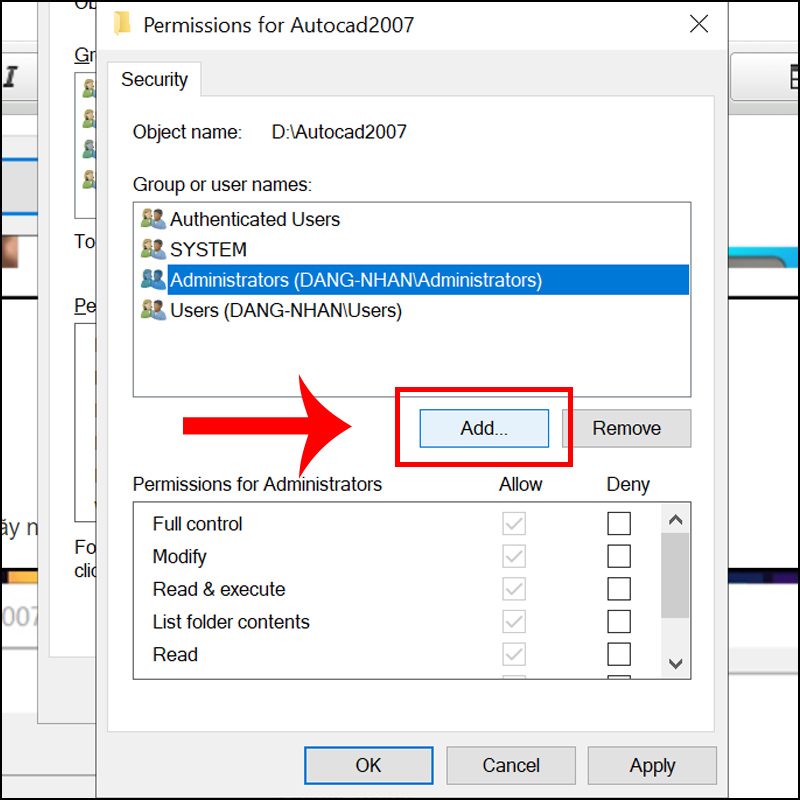
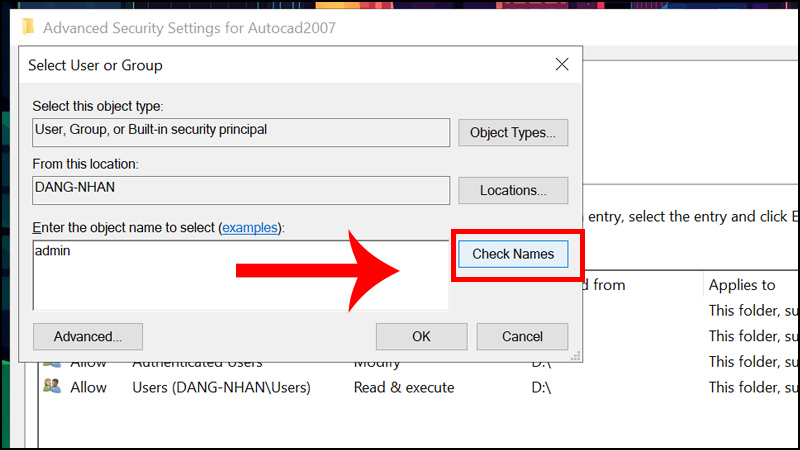
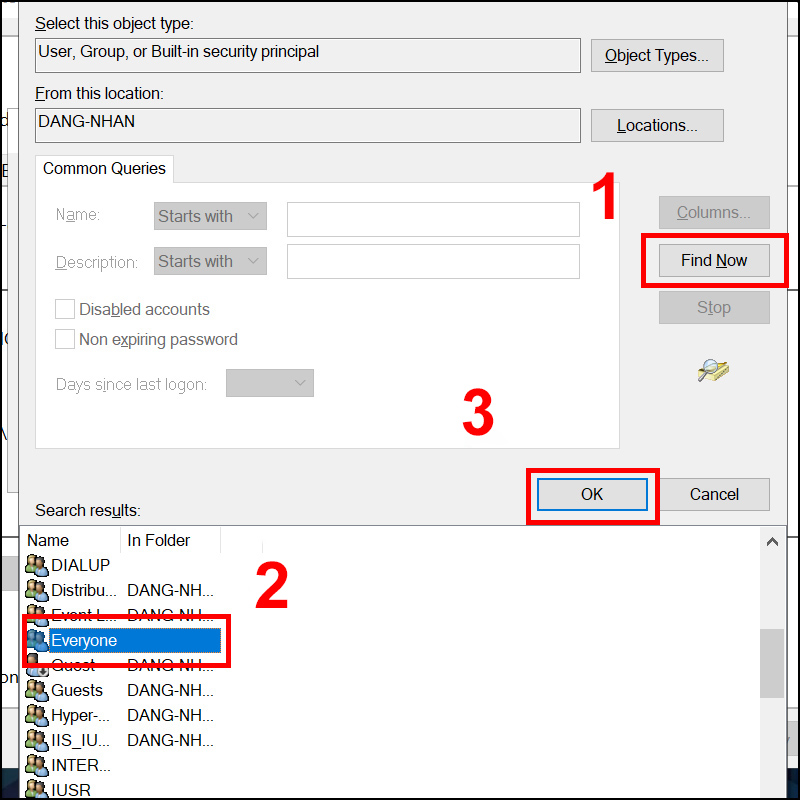
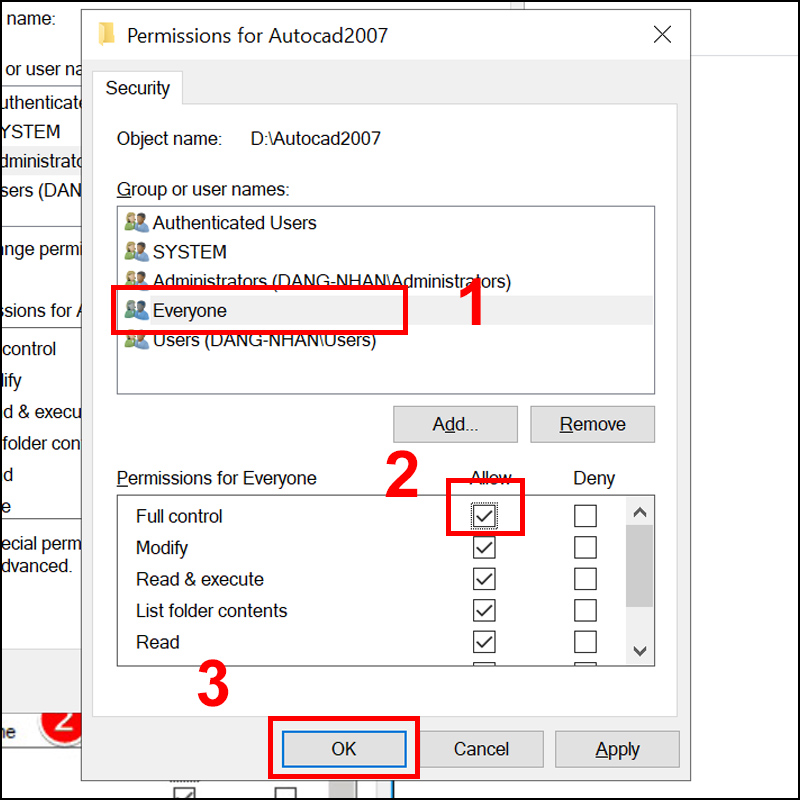
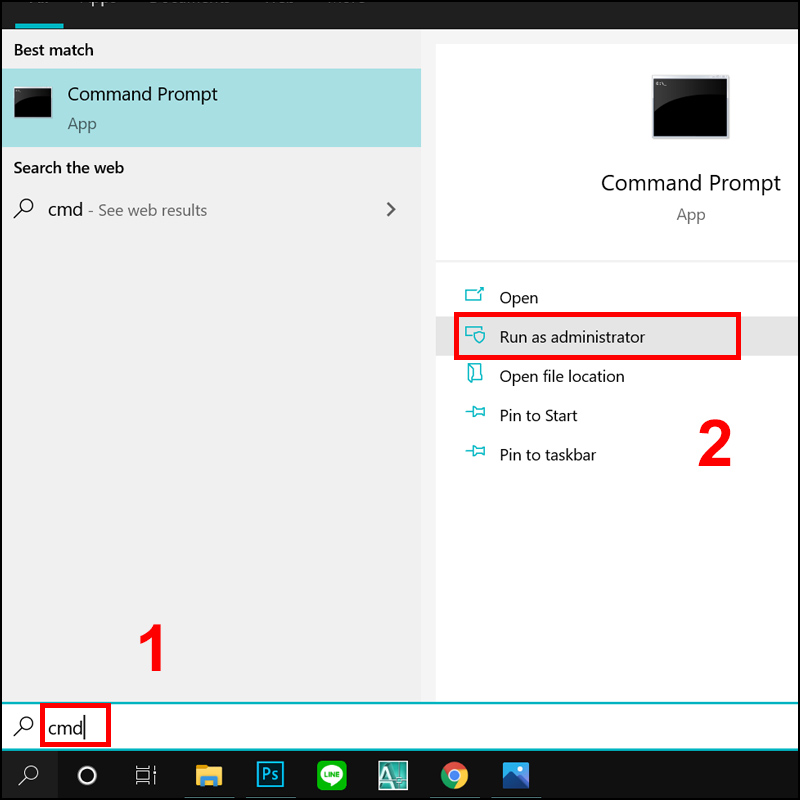
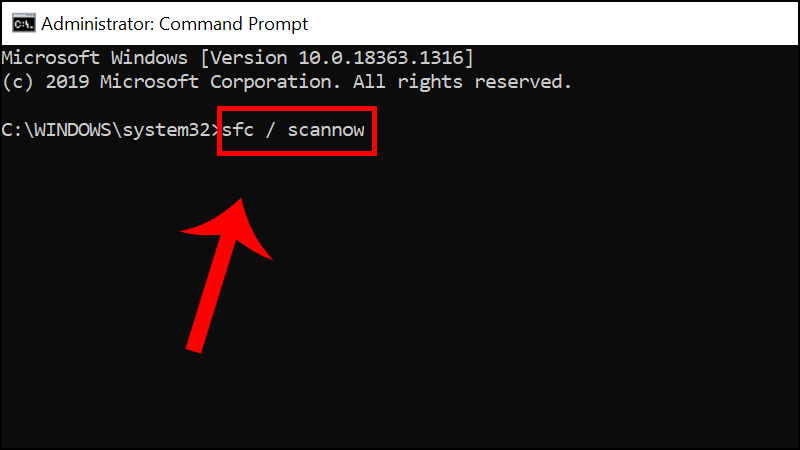



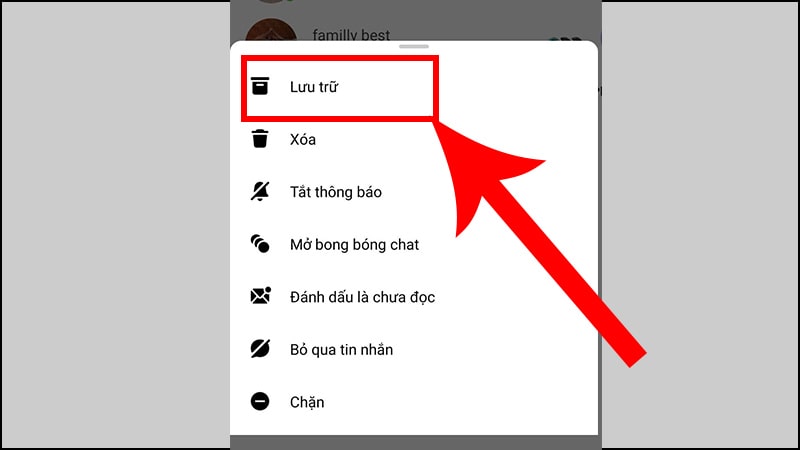
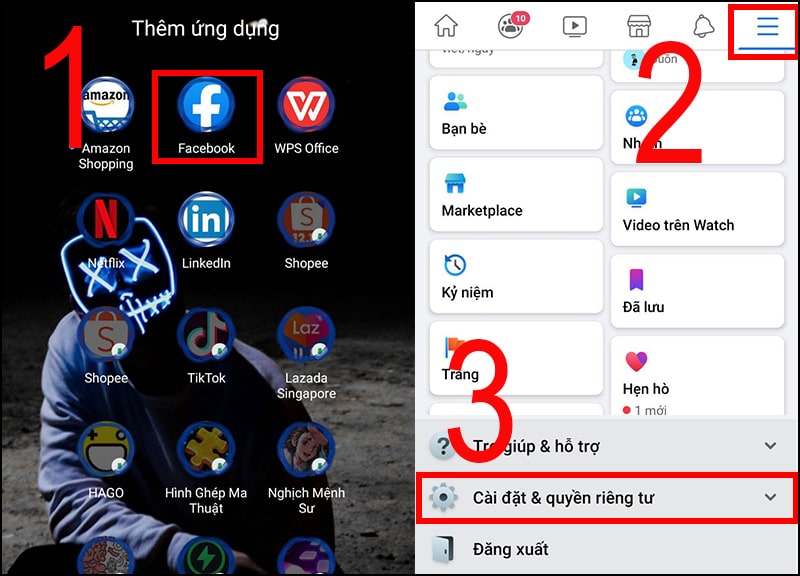
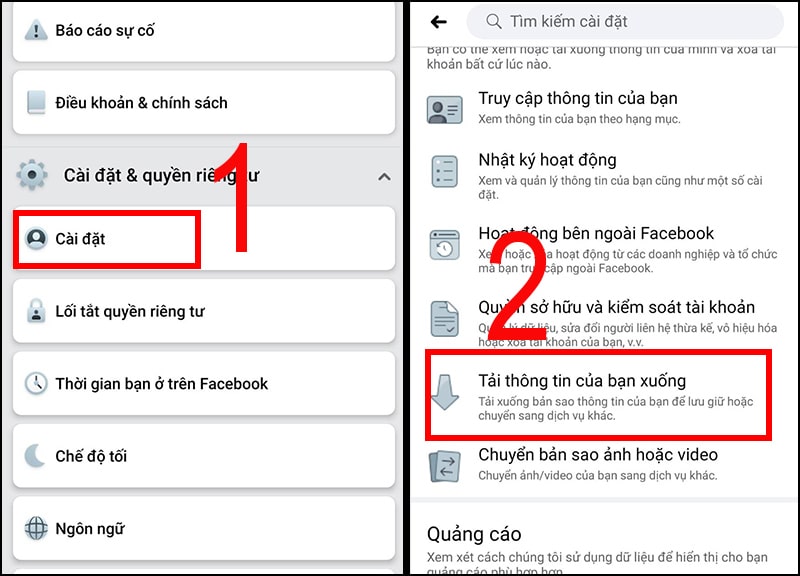
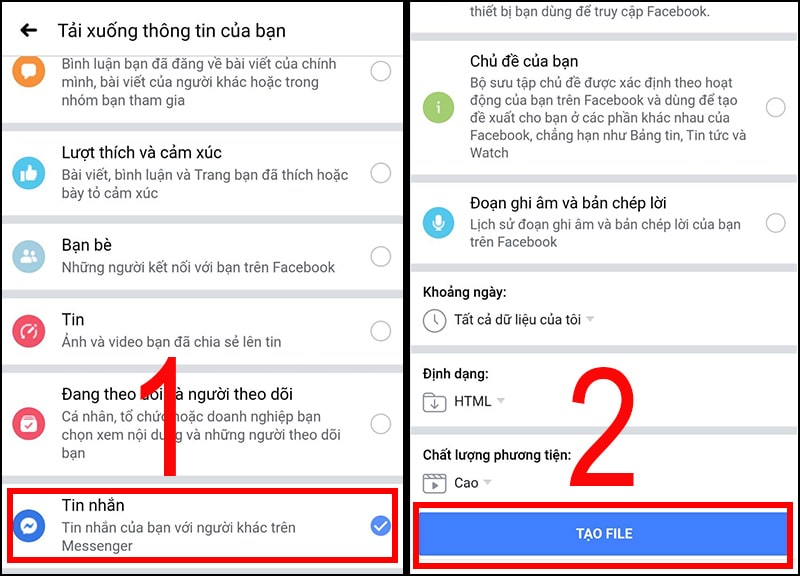
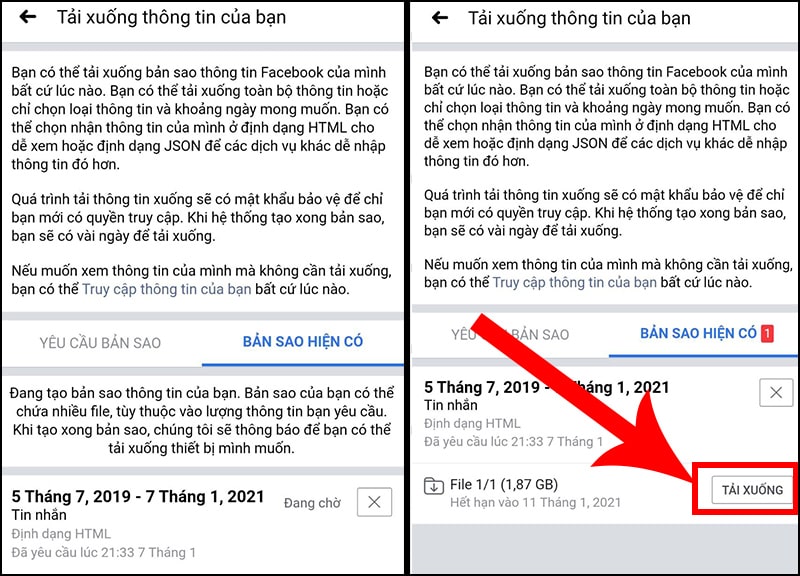
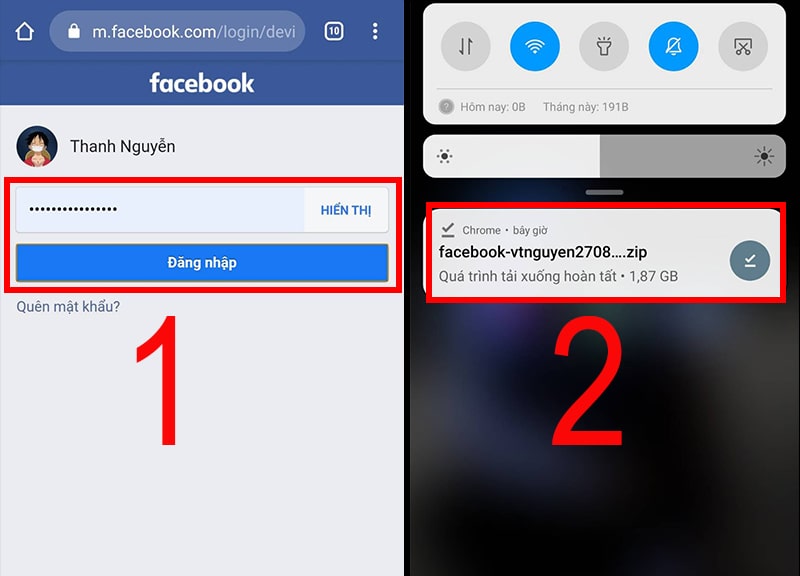
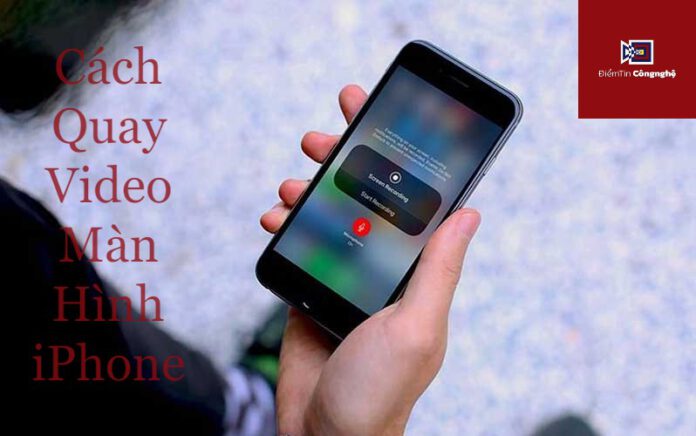
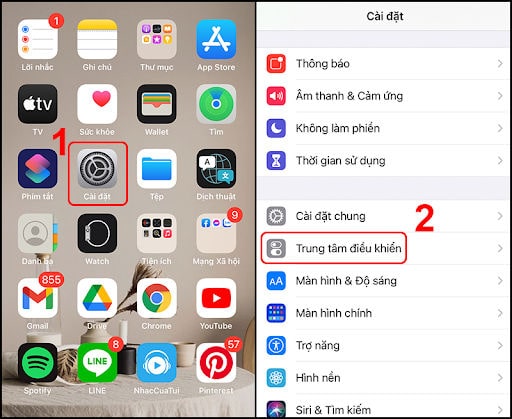
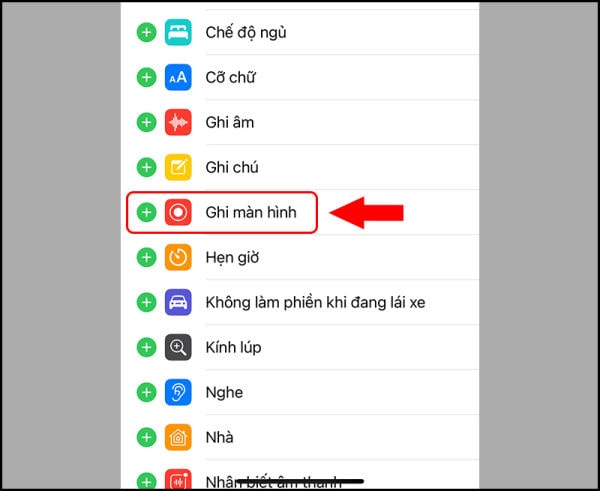
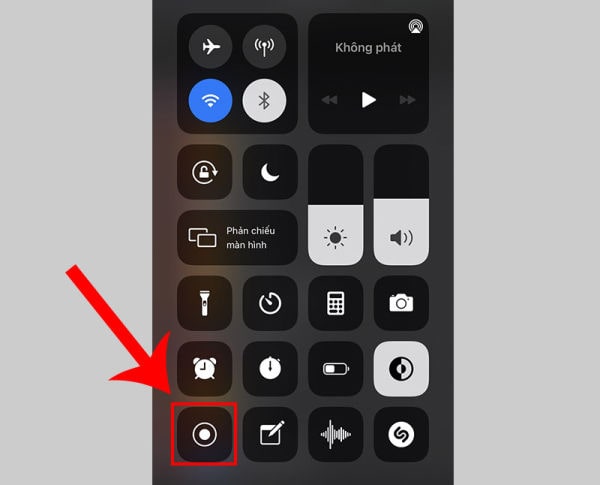
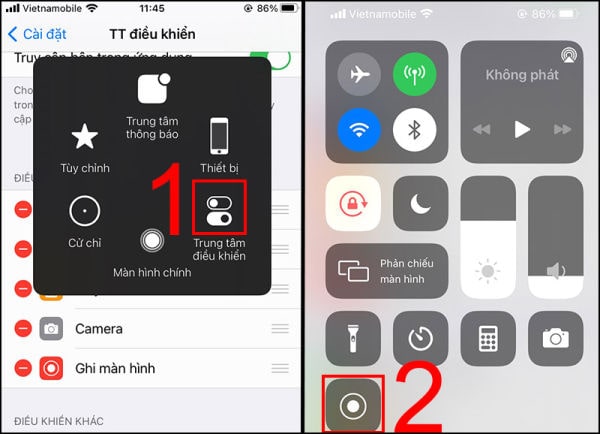
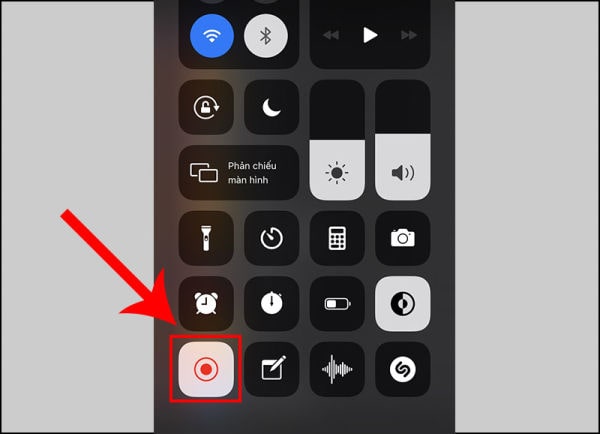
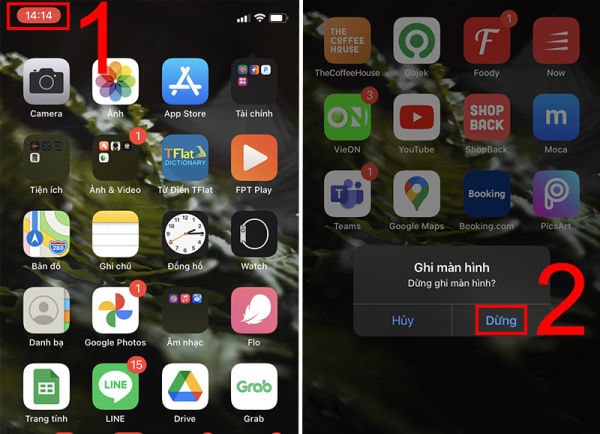
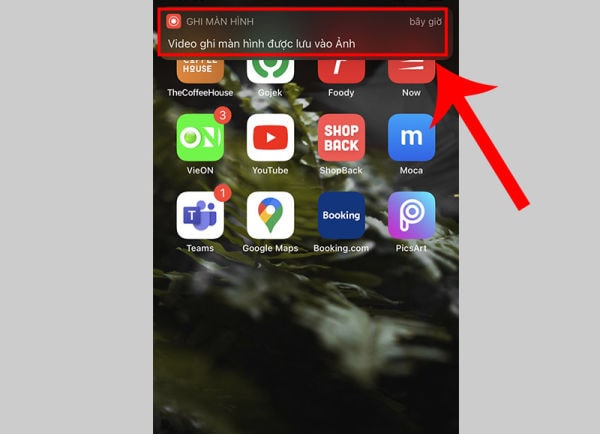
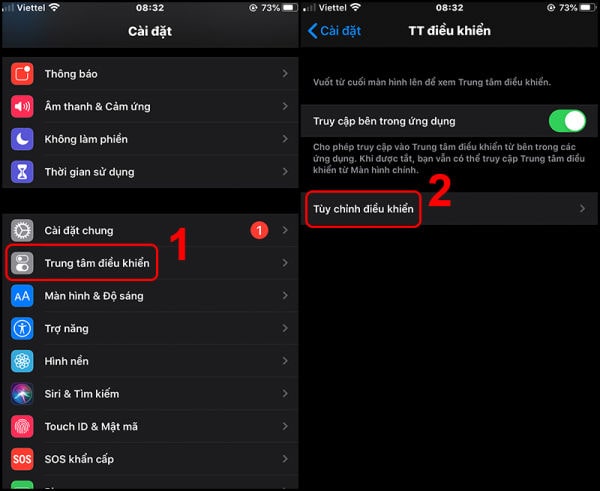
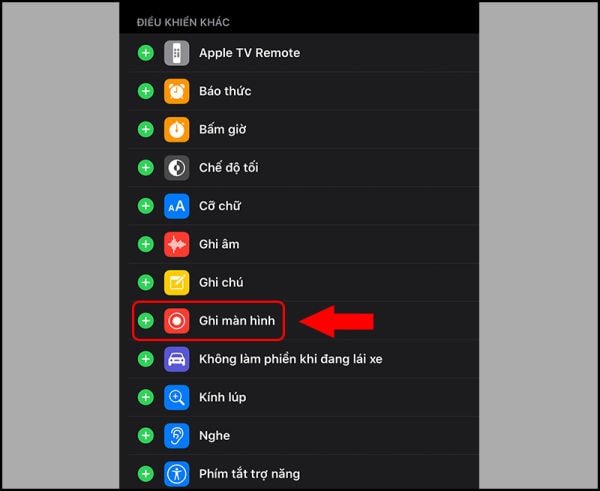
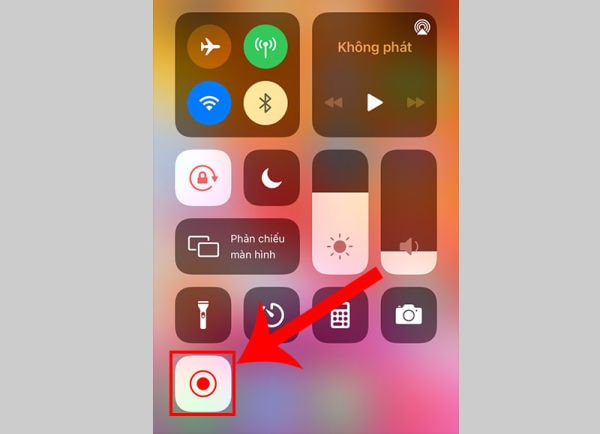
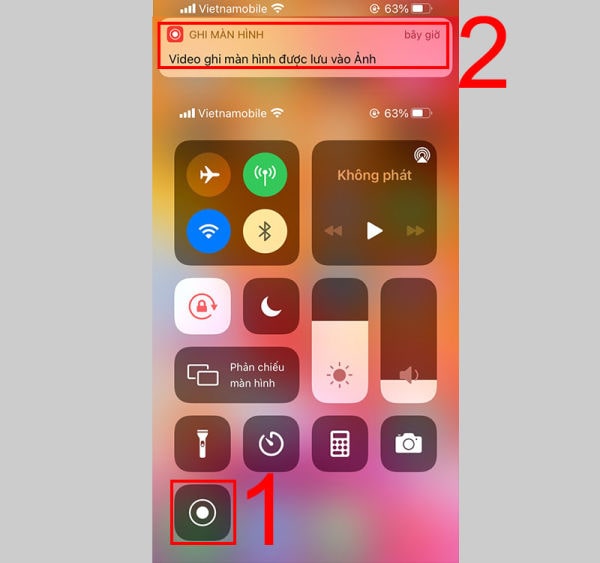
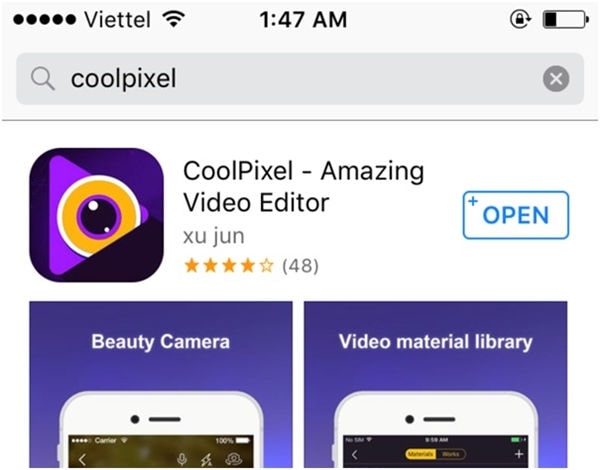
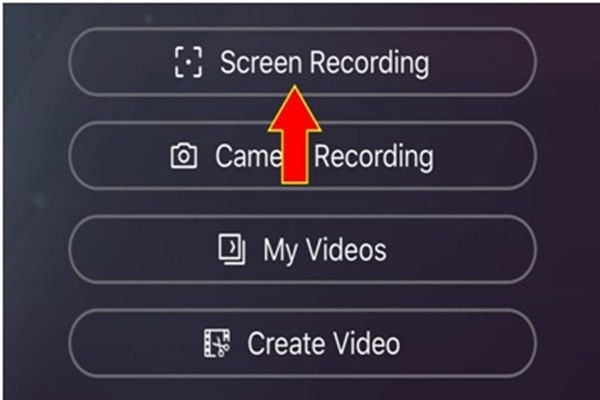
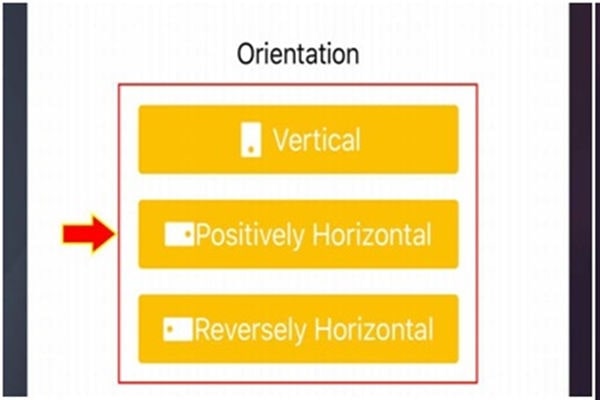
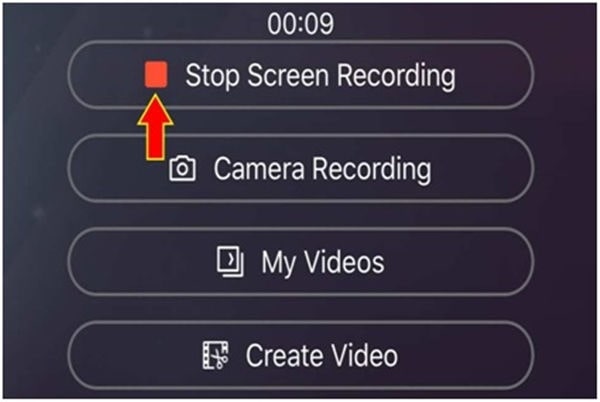
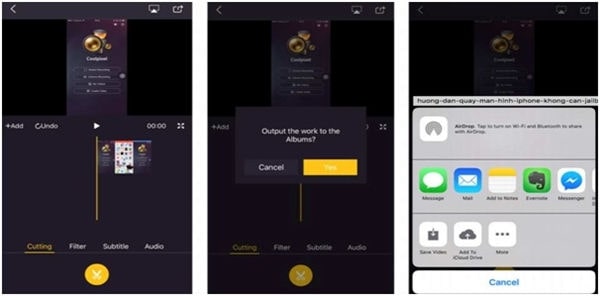









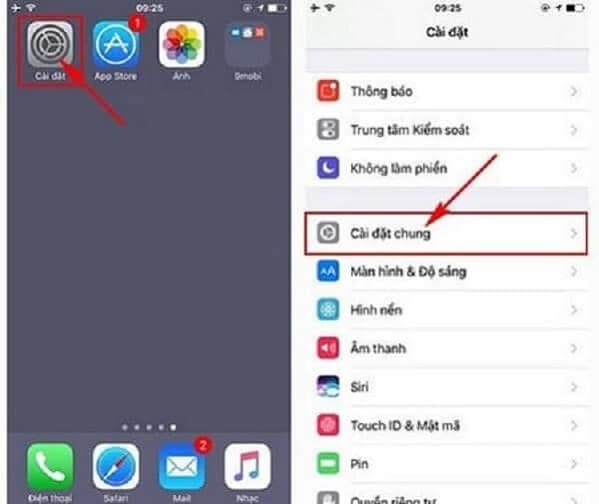



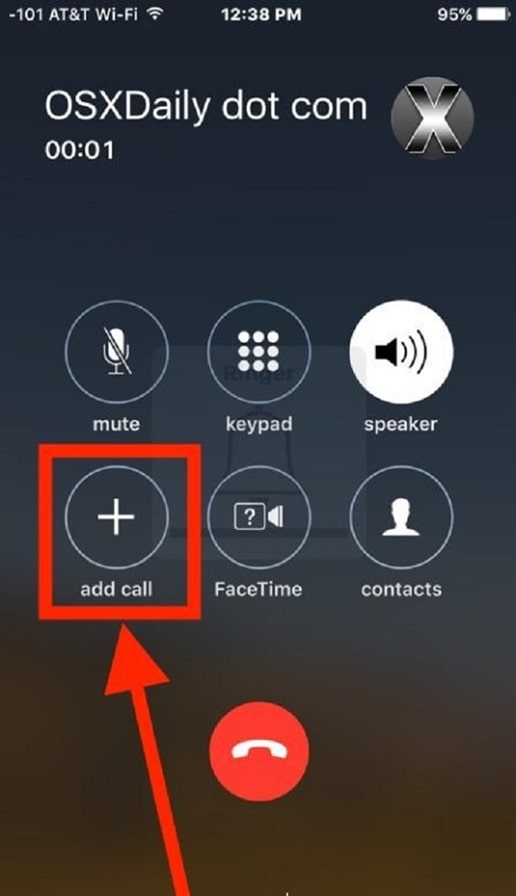
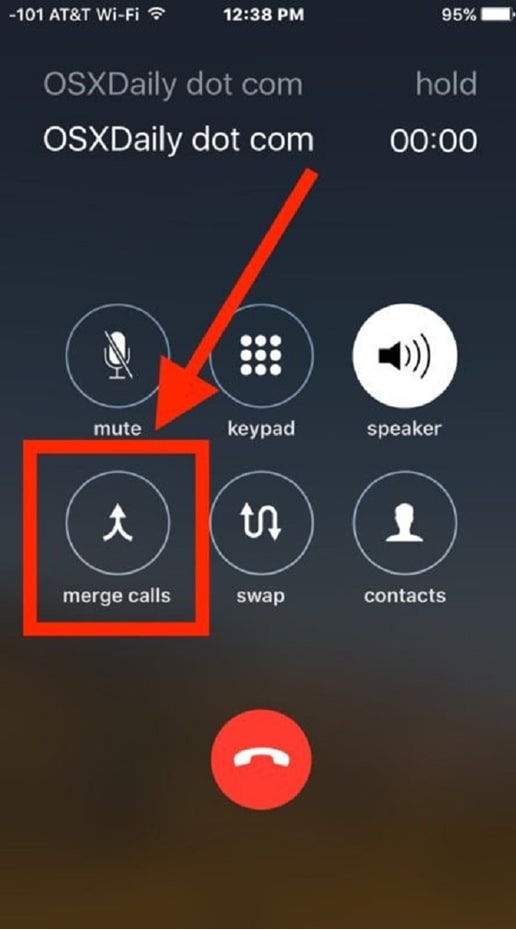
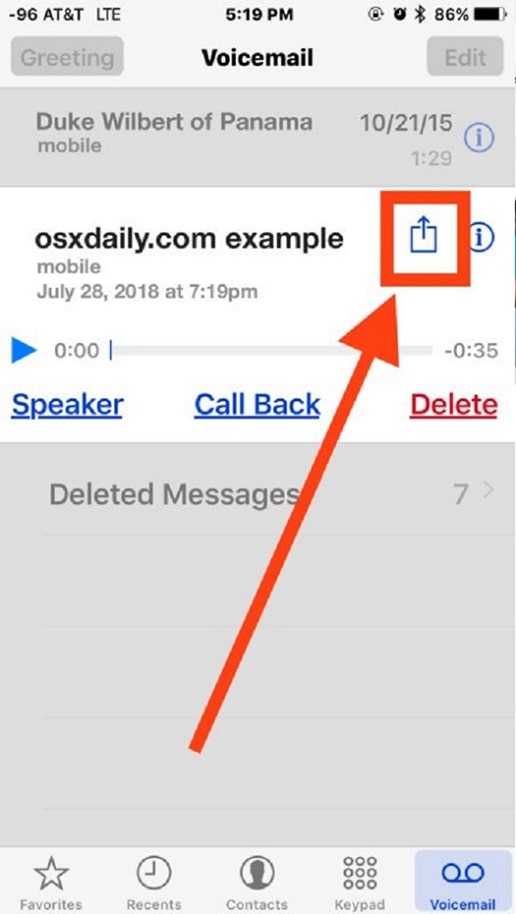

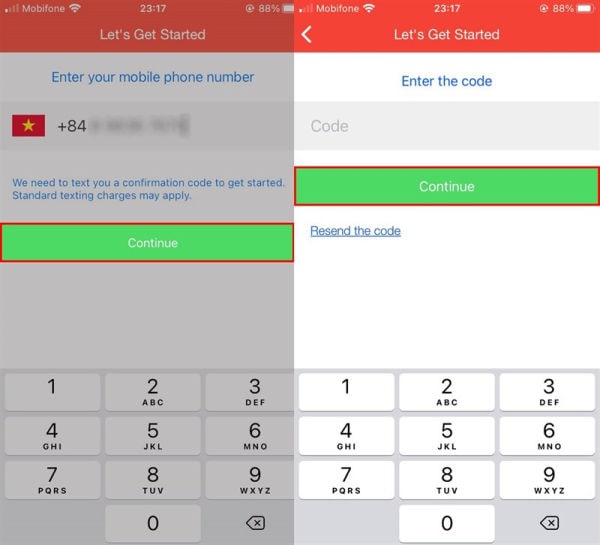
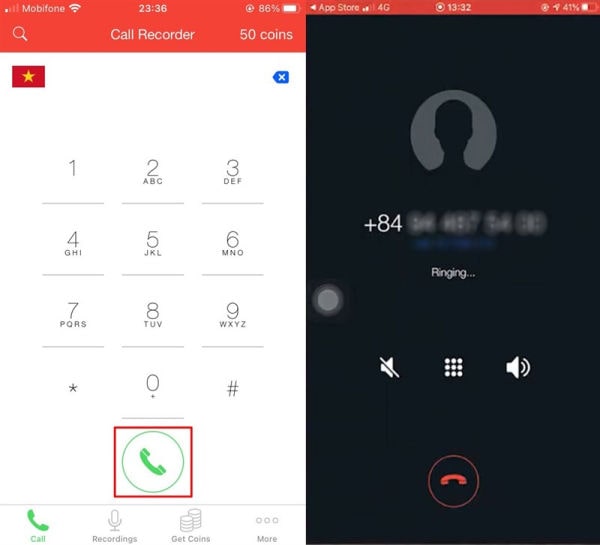
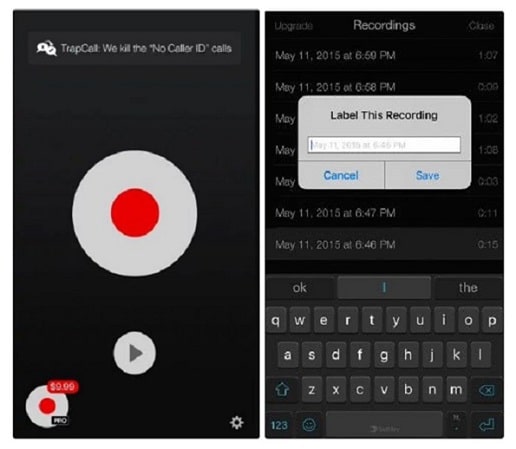
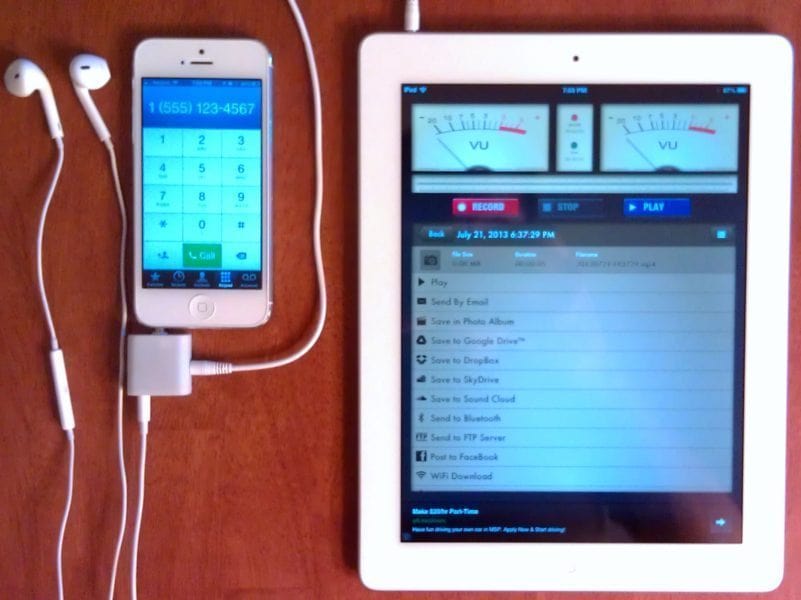


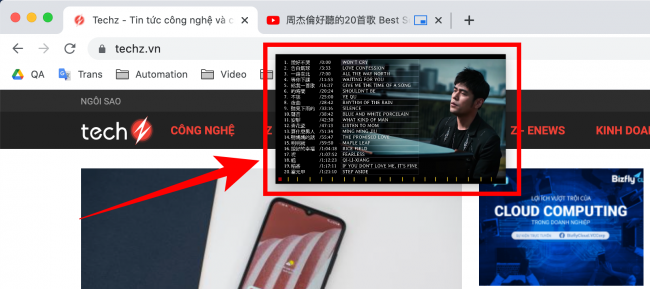
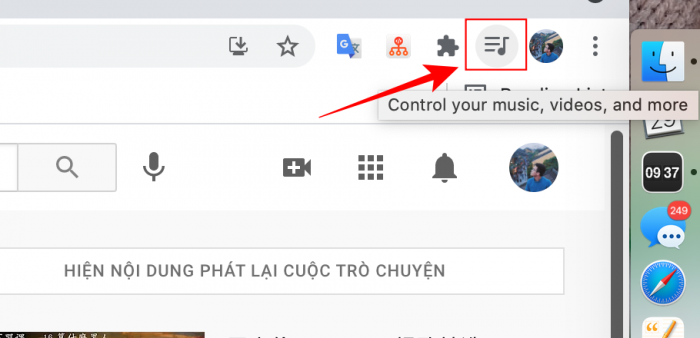
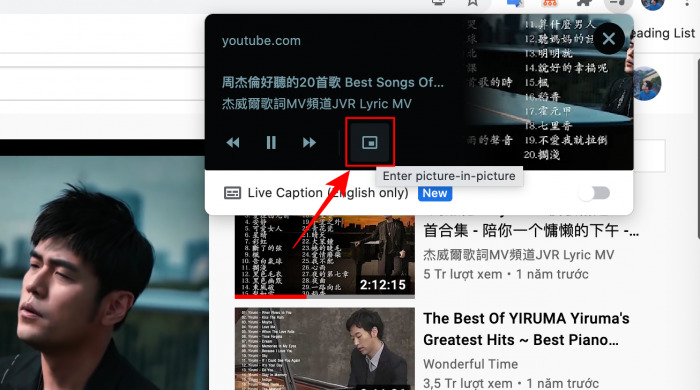

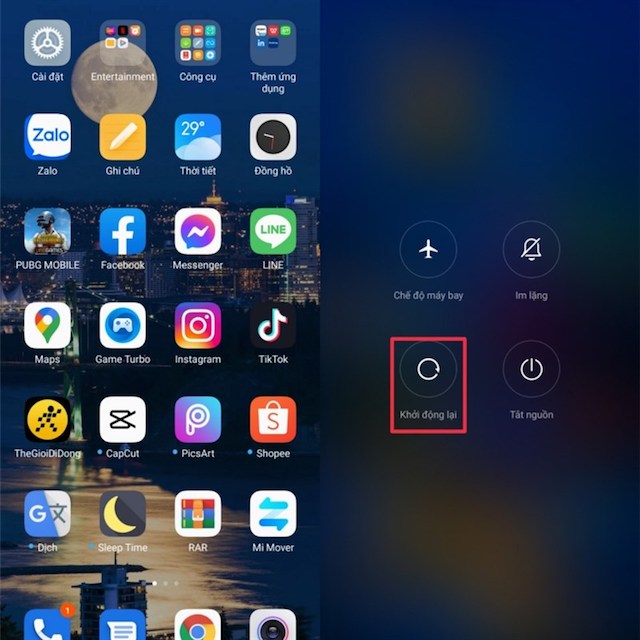
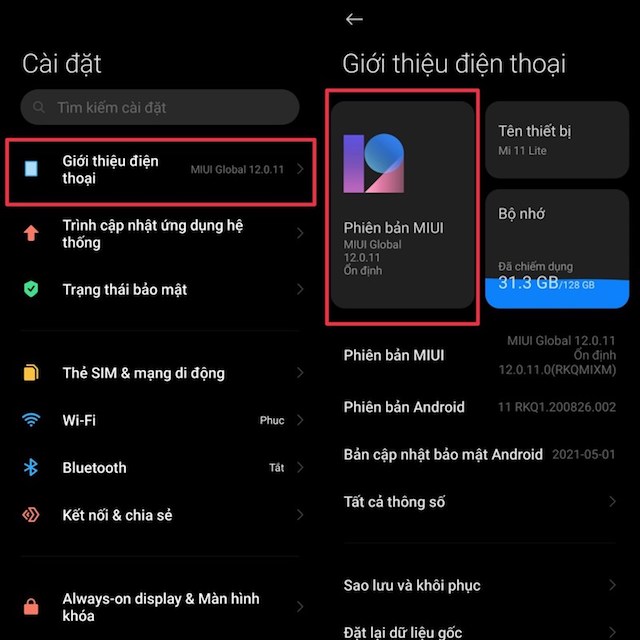
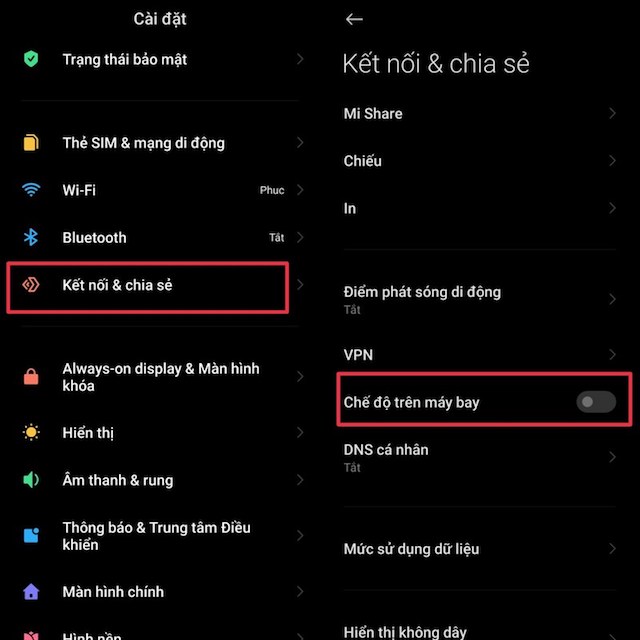


 Điểm Tin Công Nghệ chuyên cung cấp thông tin mới nhất và những mẹo hay về máy tính, game, phần mềm, điện thoại và các máy tính bảng, cập nhật những thông tin khác;
Điểm Tin Công Nghệ chuyên cung cấp thông tin mới nhất và những mẹo hay về máy tính, game, phần mềm, điện thoại và các máy tính bảng, cập nhật những thông tin khác;